
여러분은 윈도에서 그림판이나 엑셀을 어떻게 실행하시나요?
파일 탐색기, 작업표시줄, 바탕화면에 둔 아이콘으로 들어가시는 걸로 생각됩니다.
컴퓨터가 내 컴퓨터가 아니거나 바탕화면에 미리 복사해 둔 아이콘이 없으면 작업할 때 굉장히 난감해집니다.
그래서 저는 실행창을 사용하여 들어가는 것을 선호합니다.
오늘은 간단하게 실행창에서 열기 기능을 사용하는 법에 대해 말해보겠습니다.
윈도 OS에서 '윈도키+R키'를 눌러주세요. '열기'가 나오면 원하는 프로그램을 적고 '확인'을 누릅니다.

winword
MS 워드 프로그램을 실행시킵니다.
excel
MS 엑셀 프로그램을 실행시킵니다.
notepad
윈도 기본 메모장을 실행시킵니다.
wordpad
윈도 기본 워드패드를 실행시킵니다.
notepad++
문서 편집기이자 소스 코드 편집기입니다. 이 프로그램은 별도로 다운로드하셔야 사용 가능합니다.
stikynot
윈도 기본 스티커 메모를 실행시킵니다.
calc
윈도 기본 계산기를 실행시킵니다.
mspaint
윈도 기본 그림판을 실행시킵니다.
osk
윈도 기본 화상 키보드를 실행시킵니다.

mstsc
윈도 기본 원격 데스크톱 연결 콘솔 창을 실행시킵니다.

control
윈도 제어판을 실행시킵니다.
제어판에서 '프로그램 추가/제거'시 가장 많이 사용합니다.

regedit
내 컴퓨터 레지스트리 편집기 창을 실행시킵니다.
옛날 게임 설정 시 레지스트리 추가나 변경 시 많이 사용합니다.

msconfig
내 컴퓨터 시스템 구성을 실행시킵니다.
오라클 같은 개발 프로그램 세팅할 때 서비스 창을 많이 사용합니다.
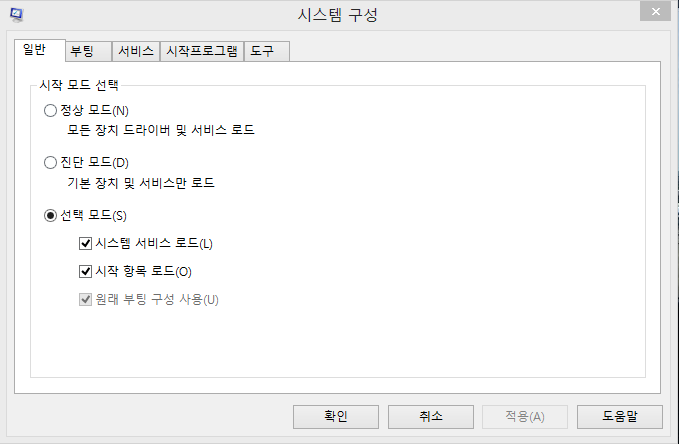
DXDIAG
다이렉터 X 진단도구로 내 컴퓨터의 성능을 확인할 수 있습니다.
다이렉터 X 버전 정보와 그래픽카드 등을 확인할 수 있습니다.

cmd
도스 명령어를 인식할 수 있는 cmd창을 실행시킵니다.
보통 내 아이피를 확인할 때의 'ipconfig'와 핑 테스트할 때의 'ping' 명령어를 많이 사용합니다.

저는 excel, calc, mspaint를 가장 즐겨 사용합니다.
이제 여러분도 실행창으로 '열기'를 하면 아이콘 경로를 알지 못해도 손쉽게 프로그램을 열어보실 수 있습니다.
'어플' 카테고리의 다른 글
| 외부IP, 내부IP, 초간단 ping테스트(ping 192.168.x.x) (0) | 2020.06.09 |
|---|---|
| 스마트폰에서 엑셀 열기, 수정하기(폴라리스 오피스) (8) | 2020.06.07 |
| 계란 삶거나 라면 끓일 때 구글타이머(비주얼 타이머) (3) | 2020.06.04 |
| URL, 블로그, 페이스북 QR코드 5분 안에 만들기(QR Code Generator) (0) | 2020.06.03 |
| 스마트폰에서 HTML 파일 보기(Html Reader) (0) | 2020.06.02 |




댓글